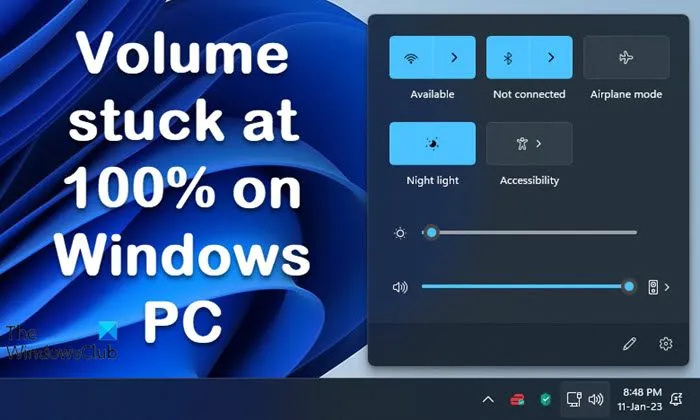Kui teie helitugevus on Windows 11/10 puhul 100% ummikus, siis ärge muretsege, meil on teie jaoks lahendus. Järgige lihtsalt neid lihtsaid samme ja naasete kiiresti normaalseks. Esiteks proovige arvuti taaskäivitada. See võib sageli parandada väiksemaid tarkvaratõrkeid, mis võivad probleemi põhjustada. Kui see ei tööta, kontrollige järgmiseks helidraivereid. Aegunud või rikutud draiverid võivad sageli põhjustada helitugevuse probleeme. Saate draivereid värskendada automaatselt, kasutades draiveri värskendustööriista, või saate neid ise käsitsi värskendada. Kui teil on endiselt probleeme, on järgmine samm heliseadete tõrkeotsing. Veenduge, et heli ei oleks vaigistatud ja et heli tasakaal oleks õigesti seadistatud. Võite proovida ka heliseadete vaikeväärtustele lähtestamist. Kui olete kõiki neid asju proovinud ja teil on endiselt probleeme, võib teie heliriistvaraga olla tõsisem probleem. Sellisel juhul peate täiendava abi saamiseks ühendust võtma oma arvuti tootjaga.
Kui Teie Windows 11/10 arvuti helitugevusriba on 100% kinni jäänud siis see postitus aitab teil probleemi lahendada. Põhjuseid, miks Windowsi helitugevusriba kõrgel tasemel kinni jääb, võib olla mitu, näiteks arvutisüsteemi krahh, rikutud helidraiverid või rikutud heliseaded. Märkate, et Windowsi helitugevusriba lihtsalt ei liigu ja see võib olla üsna masendav.
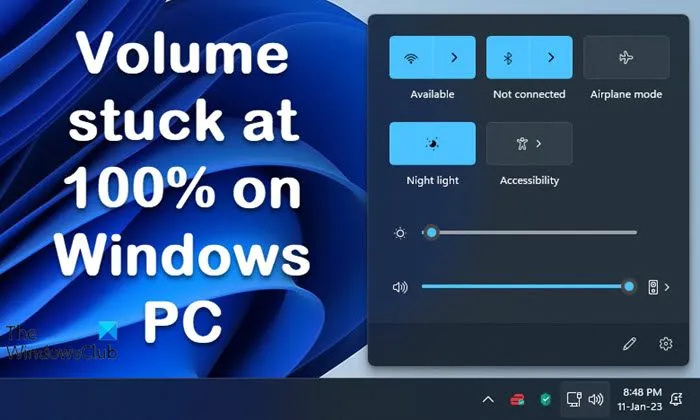
Parandage Windows 11/10 100% juurde jäänud helitugevus
Probleemi lahendamiseks, mis põhjustab Windowsi helitugevusriba 100% kinnijäämist, järgige neid näpunäiteid.
- Taaskäivitage oma Windowsi arvuti
- Reguleerige helitugevust kõlarite atribuutide kaudu
- Käivitage tõrkeotsing
- Värskendage, keerake tagasi või installige uuesti oma helidraiveri
- Lülitage klaviatuur välja
- Peatage Windowsi heliteenus.
- Tõrkeotsing puhta alglaadimise olekus
Nüüd vaatame neid üksikasjalikult.
1] Taaskäivitage oma Windowsi arvuti.
Esimene ja kõige olulisem samm on Windows 11/10 arvuti taaskäivitamine ja seejärel helitugevusriba reguleerimine. Mõnikord võib selle probleemi lahendada lihtne arvuti taaskäivitamine. Vaata, kas see töötab!
Loe: Tegumiriba helitugevuse reguleerimine Windowsis ei tööta
2] Reguleerige helitugevust kõlari atribuutide abil.
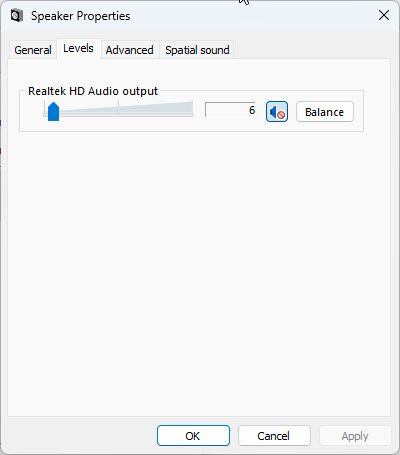
Helitugevust saate reguleerida otse tegumiribal asuva heliikooniga.
Või paremklõpsata tegumiribal ikooni Heli > Helisätted > Täpsemad helisätted > Kõlari atribuudid > Tasemed > Helitugevuse reguleerimine > Rakenda > OK.
gopro veebikaamerana
Loe:
3] Käivitage tõrkeotsing
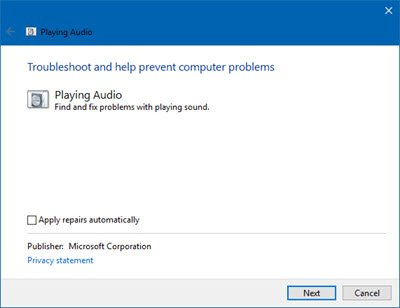
Heli tõrkeotsing skannib süsteemi helitugevuse kõigi võimalike põhjuste leidmiseks ja soovitab vastavalt parandusi.
Selleks avage Windowsi sätted > Süsteem > Tõrkeotsing > Muud tõrkeotsingud > Heli taasesitus > Käivita. Rakendage heli tõrkeotsingu soovitatud parandus ja vaadake, kas see töötab teie jaoks.
Saab ka joosta Riistvara ja seadmete tõrkeotsing ja vaatama.
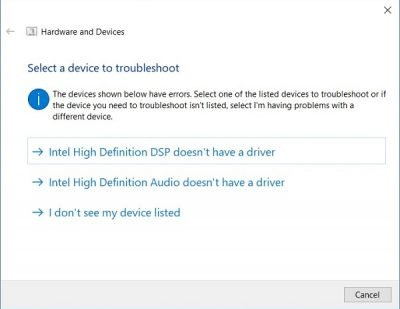
Tõrkeotsingu käivitamiseks peate vaid käivitama käsuviip, seejärel tippige või kopeerige ja kleepige allolev käsk ning vajutage sisestusklahvi.
|_+_|4] Värskendage, taastage või installige uuesti oma helidraiveri
Kui te pole seda hiljuti teinud, värskendage oma helidraiverit ja vaadake. Parim viis seda teha on valikuliste Windowsi värskenduste kaudu.
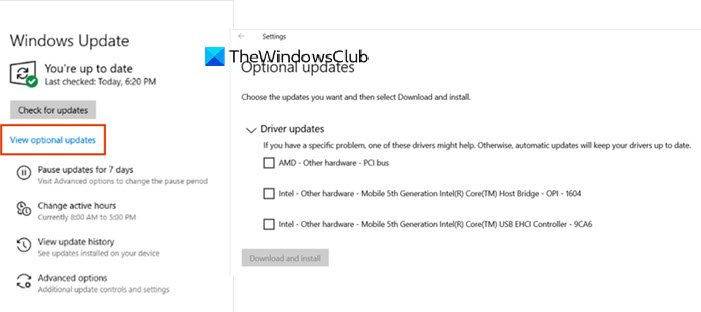
- Ava seaded (Win+I)
- Avage Seaded > Värskendus ja turvalisus > Windows Update.
- Otsige selle alt üles klõpsatav link – Kuva valikulised värskendused.
- Jaotises 'Draiverivärskendused' on saadaval värskenduste loend, mille saate käsitsi installida, kui teil tekib probleem.
Kui olete hiljuti oma helidraiverit värskendanud ja teil on see probleem, keerake draiver tagasi ja vaadake.
Kui ükski neist kahest soovitusest ei aita, soovitame teil alla laadida Windowsi helidraiveri ja need uuesti installida. Helidraiverite desinstallimiseks avage Seadmehaldur > Heli-, video- ja mängukontrollerid > valige Seade > Atribuudid > Draiver > Desinstalli seade. Seejärel saate need uuesti installida.
Loe: Mikrofoni helitugevus lähtestab Windowsis pidevalt 0 või 100
Kuidas muuta ip-aadressi Windows 10
5] Keela klaviatuur
See näpunäide võib toimida, kui kasutate Windows 11/10 töölauda. Helitugevuse probleemi lahendamiseks eemaldage lihtsalt klaviatuur ja ühendage see uuesti. Helitugevuse kinnijäämise probleem võib olla seotud ka klaviatuuri kinni jäänud helitugevusklahviga. Seda parandust saab kasutada ainult lauaarvutites, mitte sülearvutites.
Parandamiseks: Heli- ja heliprobleemid ja probleemid Windowsis
6] Peatage Windows Audio teenus.
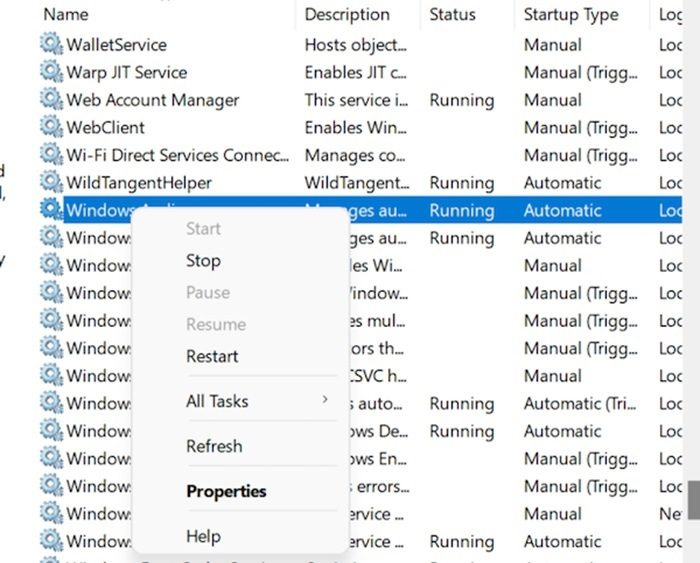
Windows Audio Services haldab kõiki teie Windows 11/10 seadme heliteenuseid. See vastutab teie Windowsi süsteemis töötavate programmide helikomponentide eest.
Windowsi heliteenuse taaskäivitamiseks minge aadressile Start > Teenused > Windows Audio > Paremklõpsake Windows Audio > Restart. Saate teha sama ja taaskäivitada Windows Audio Endpoint Builderi.
7] Veaotsing puhta alglaadimise olekus
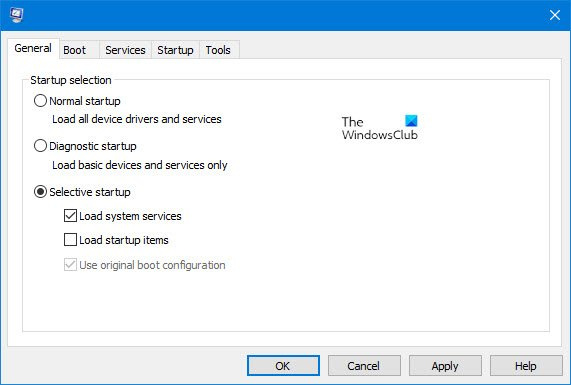
Kui käivitate arvuti puhta alglaadimisega, hakkab arvuti kasutama eelnevalt valitud minimaalset draiverite ja käivitusprogrammide komplekti.
Puhta alglaadimise tõrkeotsing on loodud jõudlusprobleemide tuvastamiseks. Puhta algkäivituse tõrkeotsingu teostamiseks peate tegema mitmeid toiminguid ja seejärel taaskäivitama arvuti pärast iga sammu. Võimalik, et peate probleemi põhjustava elemendi tuvastamiseks käsitsi ühe elemendi teise järel keelama. Kui olete kurjategija tuvastanud, võiksite kaaluda selle eemaldamist või keelamist.
Proovige kõiki neid selles juhendis mainitud parandusi ja lahendusi, et lahendada Windows 11/10 helitugevus 100% juures ja andke meile teada, milline neist teie jaoks kõige paremini sobis!
Miks on minu Windowsi arvuti maksimaalse helitugevusega nii vaikne?
Kontrollige helitugevuse mikserit. Võib-olla olete teatud rakenduse helitugevust vähendanud ja seetõttu võite avastada, et helitugevus on madal, isegi kui olete seadnud seadme helitugevuse maksimumile. Selle parandamiseks avage tegumiribal heliikoonist helitugevuse mikser ja reguleerige helitugevust vastavalt vajadusele.